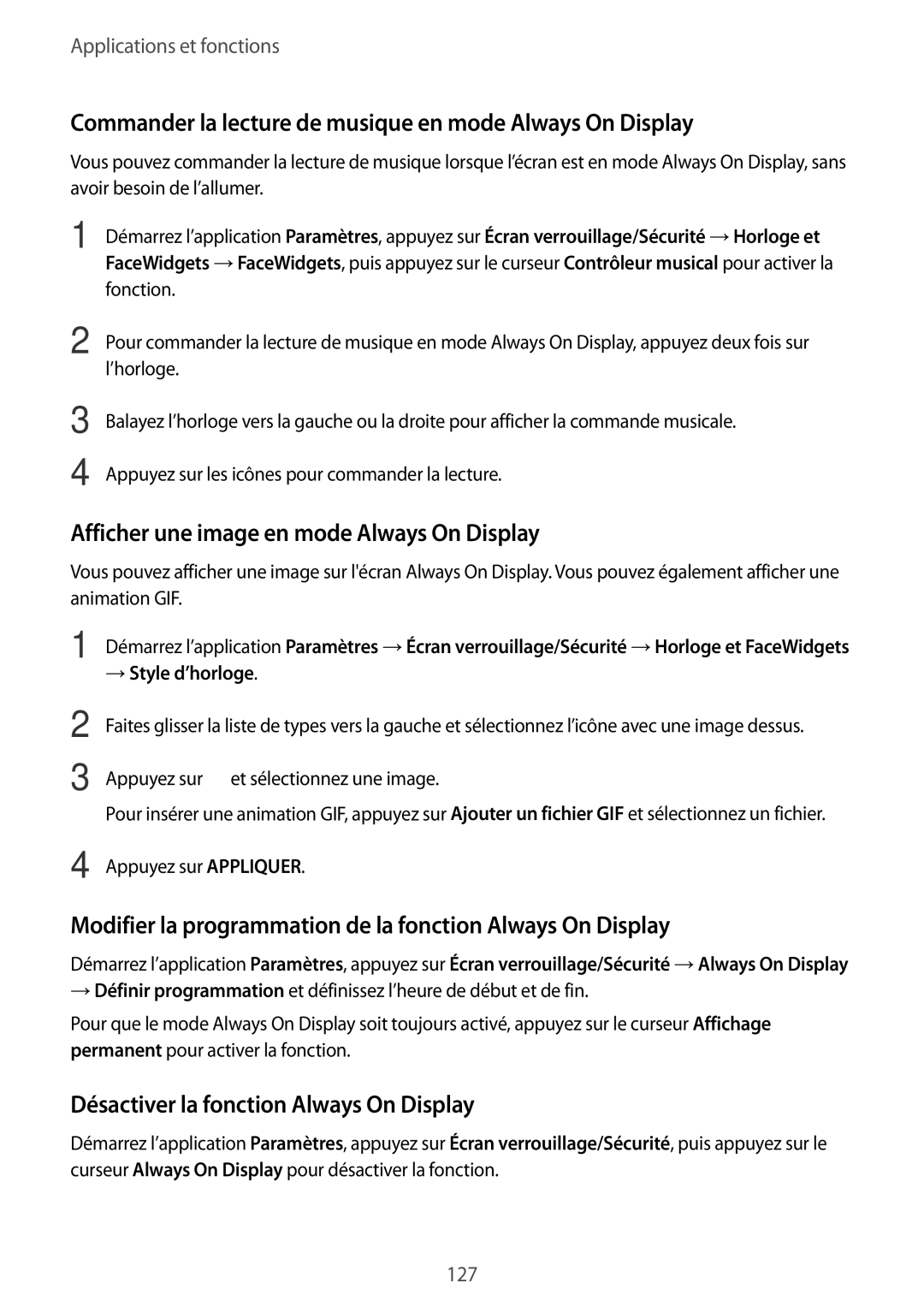Applications et fonctions
Commander la lecture de musique en mode Always On Display
Vous pouvez commander la lecture de musique lorsque l’écran est en mode Always On Display, sans avoir besoin de l’allumer.
1 | Démarrez l’application Paramètres, appuyez sur Écran verrouillage/Sécurité →Horloge et |
| FaceWidgets →FaceWidgets, puis appuyez sur le curseur Contrôleur musical pour activer la |
| fonction. |
2 | Pour commander la lecture de musique en mode Always On Display, appuyez deux fois sur |
| l’horloge. |
3
4
Balayez l’horloge vers la gauche ou la droite pour afficher la commande musicale.
Appuyez sur les icônes pour commander la lecture.
Afficher une image en mode Always On Display
Vous pouvez afficher une image sur l'écran Always On Display. Vous pouvez également afficher une animation GIF.
1
2
3
Démarrez l’application Paramètres →Écran verrouillage/Sécurité →Horloge et FaceWidgets
→Style d’horloge.
Faites glisser la liste de types vers la gauche et sélectionnez l’icône avec une image dessus.
Appuyez sur ![]() et sélectionnez une image.
et sélectionnez une image.
Pour insérer une animation GIF, appuyez sur Ajouter un fichier GIF et sélectionnez un fichier.
4 Appuyez sur APPLIQUER.
Modifier la programmation de la fonction Always On Display
Démarrez l’application Paramètres, appuyez sur Écran verrouillage/Sécurité →Always On Display
→Définir programmation et définissez l’heure de début et de fin.
Pour que le mode Always On Display soit toujours activé, appuyez sur le curseur Affichage permanent pour activer la fonction.
Désactiver la fonction Always On Display
Démarrez l’application Paramètres, appuyez sur Écran verrouillage/Sécurité, puis appuyez sur le curseur Always On Display pour désactiver la fonction.
127